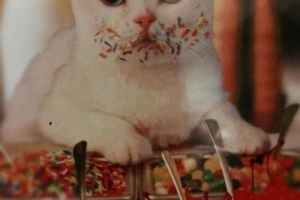Como acessar remotamente meu PC a partir do iPad
Contente

O iPad se tornou rapidamente um dispositivo popular entre usuários ávidos de tecnologia e também entre luditas. Com toda a sua gama de aplicativos e recursos, ele pode ser usado para realizar tarefas de escritório até mesmo complicadas. No entanto, se você usa o iPad para negócios, é raro que ele substitua completamente o seu PC ou laptop. Ele pode ser usado em trânsito, mas pode ser necessário acessar os arquivos do seu PC, pois o iPad tem espaço limitado. Você também pode simplesmente querer transmitir um filme salvo em seu PC. Mesmo se você estiver no escritório e quiser um arquivo armazenado em seu PC, você pode acessá-lo de seu iPad de várias maneiras. Este artigo vai te dizer como acessar remotamente seu PC a partir do iPad para que você possa aproveitar ao máximo todos os seus dispositivos.
Aplicativos que você pode baixar no seu iPad
A maneira mais eficaz e intuitiva de acesse seu PC ou laptop de um iPad é usar um aplicativo simples. Alguns são gratuitos e alguns exigem uma taxa, mas aqui estão alguns dos melhores:
- LogMeIn Ignition: Esse aplicativo de acesso remoto geralmente se torna o foco principal de quem já usa o LogMeIn para seus outros recursos. Novos usuários também acharão isso incrivelmente intuitivo e agradável. Baixe o aplicativo LogMeIn em seu iPad, crie uma conta LogMeIn e faça login nela. Depois de fazer o login, você verá a área de trabalho do seu computador remoto direto na tela do seu iPad. Você também receberá uma barra de ferramentas com todos os recursos disponíveis em seu computador. A partir dessa barra de ferramentas, você pode fazer tudo o que pode fazer no seu computador, como controlar o teclado, dar comandos, personalizar os controles do aplicativo, etc. Por exemplo, você pode até selecionar se um toque na tela significaria um clique com o botão esquerdo ou direito do mouse. Você pode tocar em qualquer lugar para clicar ou tocar usando dois dedos para clicar com o botão direito. Você também pode usar o controlador de cursor flutuante para maior precisão. Embora o aplicativo seja gratuito, você pode optar por uma assinatura Pro para recursos extras, como qualidade HD, gerenciador de arquivos integrado, melhor integração de aplicativos em nuvem e outros.
- TeamViewer HD: Este aplicativo para iPad funciona atrás de firewalls, permitindo que você acesse facilmente seu PC remotamente. Você não precisa criar uma conta e pode executá-la sem instalando no seu Windows também. Funciona em Macs também. Ele é abençoado com uma série de recursos que são praticamente os mesmos de um computador desktop. Um grande benefício deste aplicativo é que ele também tem capacidade de colaboração online. Com este recurso, você pode não apenas acessar seu computador a partir do seu iPad, mas também trabalhar com seus amigos ou equipe como se estivesse ao lado deles. Ele pode ajustar automaticamente a velocidade da sua conexão e alterar a resolução do seu computador remoto. O aplicativo é bastante rápido e pode lidar com vários monitores ao mesmo tempo. Talvez a melhor coisa é que este aplicativo está disponível gratuitamente para usuários pessoais.
- Splashtop Remote Desktop: Este é provavelmente o aplicativo de acesso remoto mais intuitivo e rápido para usuários de iPad. Por exemplo, tocar significa clicar e tocar e arrastar imita arrastar e soltar. Com esses controles, é exatamente o que os usuários esperam que seja. Você obtém um teclado na tela apenas clicando em um botão presente na parte inferior da tela do seu iPad. Então, você não precisa perder vários minutos procurando o teclado em todo o aplicativo. Por um preço muito baixo, este app prova ser uma excelente ferramenta para acessar remotamente o seu PC a partir do seu iPad.

- GoToMyPC: Este aplicativo é seguro, rápido e cheio de recursos. Um dos maiores benefícios deste aplicativo é que ele tem uma interface extremamente fácil de usar. Tudo que você precisa para executar é exibido na parte superior da tela do seu iPad. Você só precisa tocar nele e todos os recursos do aplicativo aparecerão instantaneamente na sua frente. O aplicativo tem recursos de impressão remota e tela em branco também. Voce pode tambem transferir um arquivo de um dispositivo para o outro usando este aplicativo maravilhoso. O controle do cursor é uma configuração híbrida na qual você pode tocar em qualquer coisa ou arrastar o cursor pela alça. Possui entrada de texto otimizada com qualidade de imagem muito boa. Ele muda o Windows para o modo UI para tornar tudo mais suave e rápido. Existem também alguns extras, incluindo sincronização da área de transferência, suporte para teclado Bluetooth, etc. Embora seja mais voltado para empresas do que consumidores, vale a pena tentar, mesmo para usuários leigos. Você ainda obtém uma versão de teste gratuita por um mês. Cada PC conectado ao aplicativo pode ser acessado por sua própria senha só. Por ser protegido por vários níveis de autenticação, é um aplicativo seguro que pode ser acessado apenas por usuários autorizados.
- Wyse PocketCloud Pro: Este aplicativo é compatível não apenas com o iPad, mas também com iPod Touch e iPhone tambem. Ele permite que você acesse seu Mac ou PC remotamente. É fácil de configurar e se você já tem uma conta do Google, não precisa criar outra. Uma grande vantagem deste aplicativo é que ele funciona perfeitamente bem com um teclado externo também. Isso significa que seria ótimo se você deseja trabalhar no seu iPad por longos períodos de tempo. É um aplicativo muito leve que executa rapidamente e permite que você encontre todos os recursos rapidamente. Outra coisa excelente sobre este aplicativo é que você pode acessar mais de um computador ao mesmo tempo. Isso significa que você pode acessar seu computador residencial e também do escritório simultaneamente. Um de seus recursos mais poderosos é o recurso de controle do cursor. Você pode tocar e arrastar ou ativar o Touch Pointer. Enquanto este modo está ativado, você obtém um ponteiro estacionário para que possa navegar pela tela ao seu redor. Você pode pegar a alça do ponteiro e movê-lo normalmente. Tocar na alça é equivalente a um clique. O Touch Pointer também vem com funções como acesso ao teclado, rolagem e clique com o botão direito.
Computador Mac de acesso remoto a partir do iPad
Se você tem um Computador Mac e você deseja acessá-lo de seu iPad, então você tem as seguintes opções:
- Acesso remoto do Chrome: A melhor maneira de acessar um Computador Mac do seu iPad está usando o serviço de acesso remoto do Chrome. Ele permite que você use programas Mac em seu dispositivo iOS remotamente. Configurá-lo pela primeira vez pode consumir um pouco de energia e tempo, mas uma vez feito, é fácil de acessar e usar. Tudo que você precisa é o navegador Google Chrome em seu Mac e uma conta no Google.
- Compartilhamento de tela do Mac: Seu macOS tem um recurso integrado de compartilhamento de tela com o qual você pode acessar, usar e controlar seu desktop ou laptop a partir do iPad. Sua desktop do computador aparecerá no seu iPad como uma janela. Se o recurso ‘Controlar minha tela’ estiver selecionado, você poderá clicar nos ícones da tela e fazer o que quiser.
- Visualizador VNC: Para acessar o seu computador a partir do seu iPad, você só precisa inserir o nome do computador ou o endereço IP da rede local no aplicativo VNC Viewer.
Acesso remoto ao computador Microsoft a partir do iPad
A Microsoft tem uma série de aplicativos especialmente projetado para iOS. Um dos melhores é o Microsoft Remote Desktop. Isso permite que você remotamente acesse seu computador Windows grátis. No entanto, esta facilidade não está disponível para todas as versões do Windows. Antes de começar a usá-lo, você deve ativá-lo em seu computador.
Se você quiser ler artigos semelhantes a Como acessar remotamente meu PC a partir do iPad, nós recomendamos que você visite nosso Computadores categoria.